7 underskattade Google Pixel 8-funktioner som du bör använda idag
Snabblänkar
⭐ Assistant Voice Typing
⭐ Avancerad ansiktsupplåsning
⭐ Anpassning av låsskärm
⭐ Anpassade AI-tapeter
⭐ AI-Powered Camera Features
⭐ Dra och släpp innehåll mellan appar
⭐ Handy Gestures
översätt följande text till vietnamesiska.Med varje ny Pixel lägger Google till nya funktioner som bara finns på deras enheter. Detsamma gäller för de senaste modellerna, Pixel 8 och Pixel 8 Pro, som kommer med flera dolda pärlor. Vissa av dessa funktioner kan gå obemärkta förbi vid första anblicken men är värda att utforska. Om du nyligen har köpt en Pixel 8 eller ännu inte har upptäckt alla dess möjligheter, här är några underskattade funktioner som du definitivt bör använda.
Assistant Voice Typing
Faktum är att alla Android-enheter har möjlighet att skriva med röst. En unik och avancerad iteration av denna teknik är dock exklusivt tillgänglig på Google Pixel 8 och dess tidigare iterationer. Denna speciella version, som kallas Assistant voice typing, bearbetar alla nödvändiga beräkningar direkt i själva enheten. Den eliminerar därmed kravet på en aktiv onlineanslutning för att transkribera talade ord till skriftlig form.
Den förbättrade omvandlingen av röst till text har resulterat i en nästan omedelbar process, vilket avsevärt förbättrar användarens totala röstskrivningsupplevelse. Den intelligens som finns inbyggd i systemet gör det dessutom möjligt att automatiskt inkludera skiljetecken och samtidigt identifiera och markera eventuella grammatiska avvikelser i den tillhandahållna texten.
En anmärkningsvärd egenskap hos Assistant Voice Typing är dess förmåga att identifiera kommandon som “skicka”, “ångra” och “radera”. Detta gör att användarna kan utföra dessa åtgärder enbart med hjälp av rösten, vilket eliminerar behovet av fysisk inmatning.
Gå till menyn “Inställningar”, välj “System” och sedan “Tangentbord”. Därifrån navigerar du till “Tangentbord på skärmen” och väljer slutligen “Gboard”. För att aktivera röstinmatning i Gboard trycker du helt enkelt på mikrofonikonen i dess verktyg
![]()
![]()
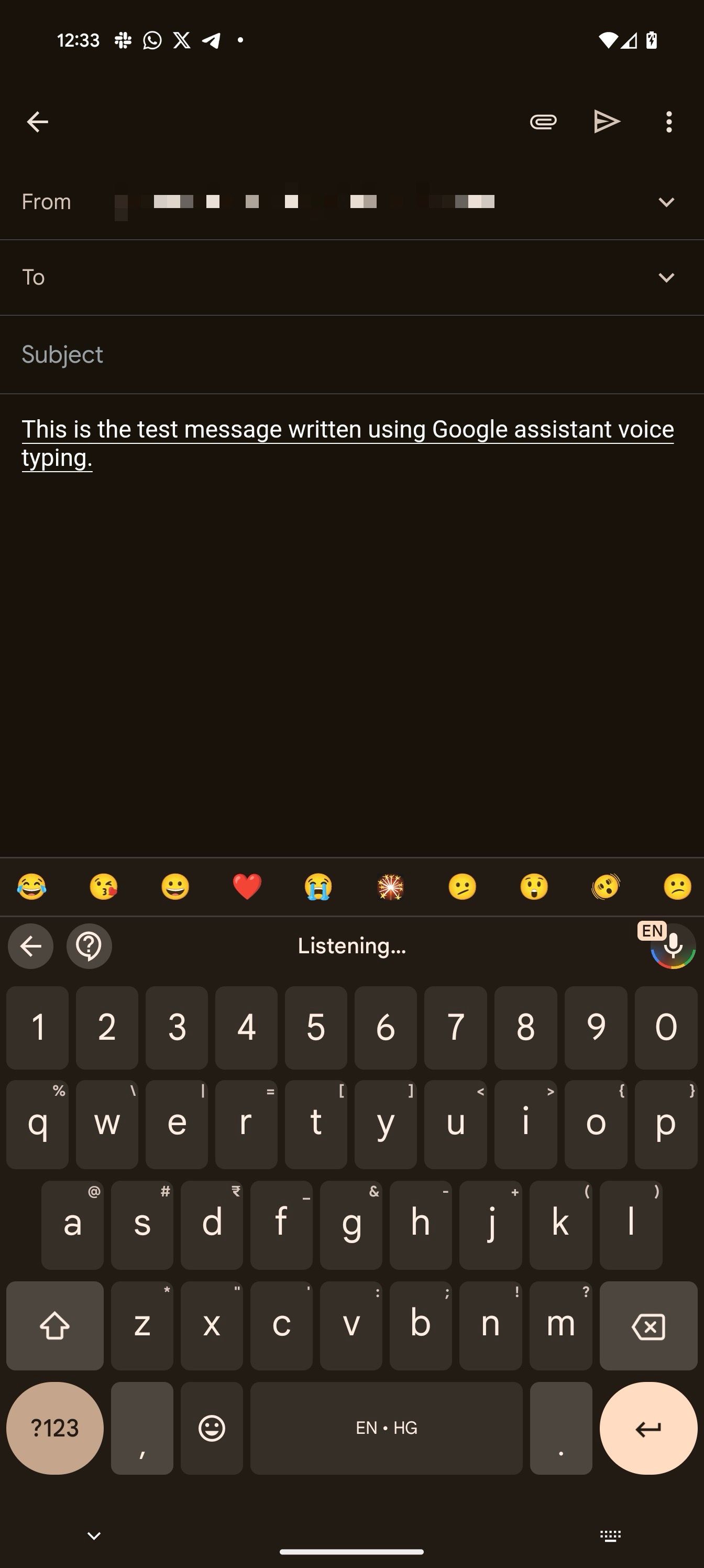 Close
Close
En potentiell nackdel med att använda Assistant’s röst-till-text-funktion är dess begränsade språkstöd. För närvarande fungerar tekniken endast effektivt för engelska, franska, tyska, italienska, japanska och spanska. Användare som äger en Google Pixel 8 har dessutom rapporterat att det går snabbare att skriva med röststyrning jämfört med tidigare modeller.Dessutom gör denna innovation det möjligt att enkelt växla mellan olika språkliga sammanhang under diktering utan avbrott eller förvirring.
Avancerad ansiktsupplåsning
Precis som röstinmatning har nästan alla Android-telefoner numera ansiktsupplåsning. Detta är dock i stort sett begränsat till att låsa upp telefonen. Men Pixel 8 och 8 Pro levererar en betydligt bättre upplevelse. Google hävdar att Pixel 8:s ansiktsupplåsning är tillräckligt säker för att vara berättigad till den “högsta biometriska Android-klassen”. Företaget har uppnått detta med hjälp av sina nya algoritmer för maskininlärning och AI.
Ansiktsupplåsningsfunktionen på Google Pixel 8 möjliggör bekväm auktorisering av olika åtgärder som betalningsverifiering och åtkomst till lösenordshanterare genom att använda ansiktsigenkänningsteknik. Denna funktion eliminerar behovet av traditionella biometriska metoder som fingeravtrycksläsning, vilket ger en smidig och enkel autentiseringsprocess i alla applikationer som kräver identifikationsbekräftelse.
Personer som tidigare har använt en iPhone kanske inte uppfattar förbättringen av ansiktsigenkänningstekniken som särskilt betydelsefull när de går över till Google Pixel 8. Men de som migrerar från andra Android-enheter kommer sannolikt att känna igen bekvämligheten med Pixel 8:s ansiktsigenkänningssystem, som effektiviserar appinloggning och betalningsauktoriseringsprocesser. För att aktivera denna funktion, navigera till “Inställningar” följt av “Säkerhet och integritet” och välj sedan “Enhetsupplåsning”. Välj slutligen mellan “Fingerprint and Face Unlock” för att konfigurera den föredragna autentiseringsmetoden för din Pixel 8.
![]()
![]() Close
Close
Anpassning av låsskärm
Pixel 8 erbjuder en rad olika alternativ för att anpassa låsskärmen, så att användare kan välja mellan olika distinkta bakgrundsbilder som skiljer sig från dem på startskärmen. Dessutom kan de välja mellan flera olika klockmotiv för att pryda sin låsskärm. Dessutom har man möjlighet att ändra nyans och storlek på låsskärmen efter egna önskemål. Slutligen kan appikonerna på vardera sidan av låsskärmen enkelt konfigureras om genom att justera inställningarna i enlighet med detta.
Mångsidigheten hos Android 14:s anpassningsbara låsskärm sträcker sig längre än till Pixel-enheter, men dess fulla potential realiseras på Pixel 8 och Pixel 8 Pro eftersom den fungerar exakt enligt Googles designintentioner.Användare kan få tillgång till dessa alternativ genom att trycka länge på låsskärmen eller fortsätta till
![]()
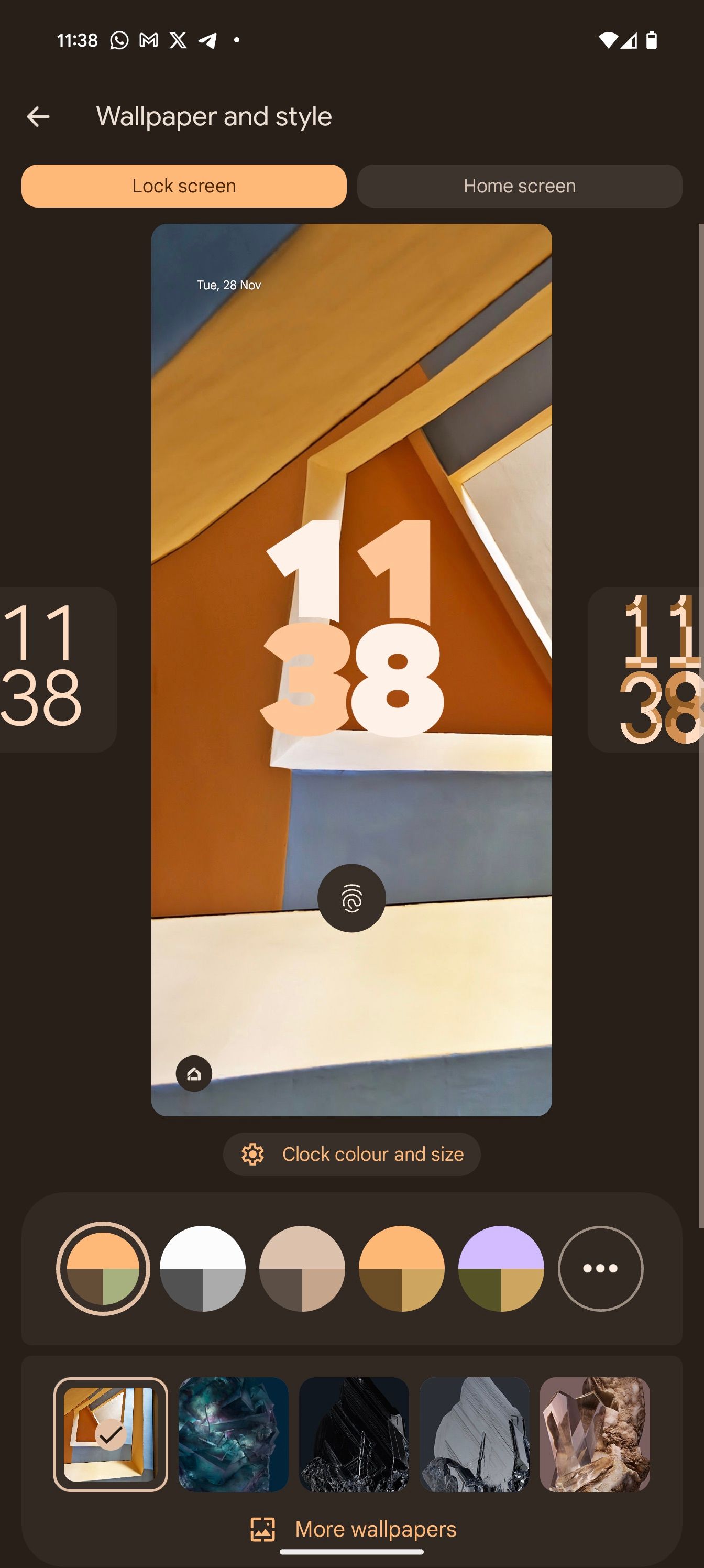 Close
Close
Att skräddarsy Pixel 8:s låsskärm med ett unikt utseende som är anpassat efter ens preferenser kan höja dess särskiljningsförmåga bland andra enheter. Även om Google har skapat en imponerande låsskärmsfunktion erbjuder Apple ett bredare utbud av anpassningsbara alternativ, som att integrera dynamiska widgetar direkt på låsskärmen, vilket inte är möjligt med inbyggda Android-applikationer.
Anpassade AI-bakgrundsbilder
Google använder generativ artificiell intelligens på Pixel- och Pixel 4-enheterna för att göra det möjligt för användare att skapa personliga bakgrundsbilder. Även om själva proceduren är ganska enkel finns det begränsningar i form av förutbestämda teman som kan användas som grund för att skapa bakgrundsbilden. Intresserade individer kan utforska den här funktionen genom att fortsätta med stegen nedan:
Utför en lång tryckning på en ledig plats på Pixel-smarttelefonens startskärm och välj sedan alternativet “Bakgrund och stil” som visas som svar på åtgärden.
För att få tillgång till ytterligare bakgrundsbilder, navigera till botten av skärmen och välj alternativet för “AI Wallpaper” inom kategorin “Skapa en bakgrundsbild”.
Välj en tapetdesign från utbudet som tilltalar dig.
Välj ett nyckelord från listan med förutbestämda alternativ för att gå vidare med din förfrågan.
För att skapa en AI-genererad tapet trycker du bara på “Skapa tapet” och väntar en kort stund medan vår avancerade teknik genererar din unika design.
Du har rätt att ha många uppfinningar, därför kan du bläddra igenom dem genom att svepa åt vänster. Om du vill välja en specifik skapelse och använda den som bakgrund klickar du på bockikonen i det övre högra hörnet.
![]()
![]()
![]() Close
Close
AI-drivna kamerafunktioner
Pixel 8-smarttelefonen från Google har fått ett rykte för sina enastående bildfunktioner, som förblir oförändrade i den senaste iterationen. Dessutom är enheten utrustad med ett sortiment av artificiell intelligens-förbättrade fotografiska funktioner som syftar till att förbättra processen för att bevara värdefulla ögonblick ytterligare.
Genom att använda de innovativa funktionerna i Google Camera-appen, som Best Take, Magic Editor och Magic Eraser, kan användarna förbättra sina foto- och videoupplevelser genom att förfina bilder och videor efter att de tagits. Med Best Take kan man till exempel enkelt ta flera grupporträtt och sedan göra ansiktsbyten i appen för att garantera att alla individer framträder på bästa sätt. Dessutom använder Magic Editor artificiell intelligens för att automatiskt justera ett fotos komposition efter att det har tagits, vilket gör det möjligt för användare att experimentera med olika inramningsalternativ. Dessutom kan verktyget Magic Eraser, som ursprungligen presenterades på Pixel 6, effektivt eliminera oönskade element i videoinspelningar och därigenom ytterligare förbättra den visuella kvaliteten
![]()
![]() Close
Close
Utöver detta introducerade Google i december månad år tjugotvå en ny funktion som kallas “Video Boost” exklusivt för användare av Pixel 8 Pro, vilket avsevärt förbättrade enhetens videoinspelningskvalitet genom att ge förbättrad färgprecision, bättre ljuseffekter och smidigare stabilisering.
Dra och släpp innehåll mellan appar
Android 14 introducerade en inbyggd dra och släpp-funktion för överföring av innehåll mellan appar, även om den var begränsad till text och visuella element. Denna funktion fungerar sömlöst, särskilt när den används av personer som brukar läsa dokument och elektronisk korrespondens på sina mobila enheter.
Välj först önskad text eller bild genom att trycka och hålla ned fingret på den under en längre tid. När detta är gjort växlar du till målapplikationen samtidigt som du håller ett fast grepp om den mobila enheten. Se sedan till att det lämpliga inmatningsfältet i det nyöppnade programmet är synligt och redo att ta emot inkommande data. Släpp slutligen det valda materialet på den angivna platsen i den andra applikationen.
Observera att den här funktionen för närvarande uppvisar en viss grad av känslighet. Den kanske inte fungerar sömlöst i alla applikationer, och processen att dra och släppa bilder kan ibland stöta på problem.
Praktiska gester
Pixel 8-serien erbjuder ett omfattande utbud av handgester som underlättar utförandet av dagliga uppgifter. En sådan gest är att aktivera kameraapplikationens funktion för att växla mellan bak- och framläge genom att vrida enheten två gånger.
På liknande sätt kan man komma åt kameraapplikationen genom att trycka två gånger på enhetens strömknapp. Denna genväg är tillgänglig från vilken plats som helst i operativsystemet, även när man spelar eller använder en annan applikation.
![]()
![]()
![]() Close
Close
Du kan komma åt alla praktiska gester som stöds av Pixel 8 i inställningsmenyn, som finns på “Inställningar > System > Gester”. Denna funktion anses vara en av de mest uppskattade funktionerna hos Pixel 8 och rekommenderas att aktiveras.
Pixel 8-serien från Google kanske inte överträffar konkurrerande enheter när det gäller rena specifikationer, men dess avancerade funktioner för artificiell intelligens skiljer den från mängden. Integrationen av dessa funktioner ger en användarupplevelse som saknar motstycke i andra Android-smartphones, även de med kraftfullare hårdvara. Att investera tid i att fördjupa sig i alla dess funktioner är starkt rekommenderat.